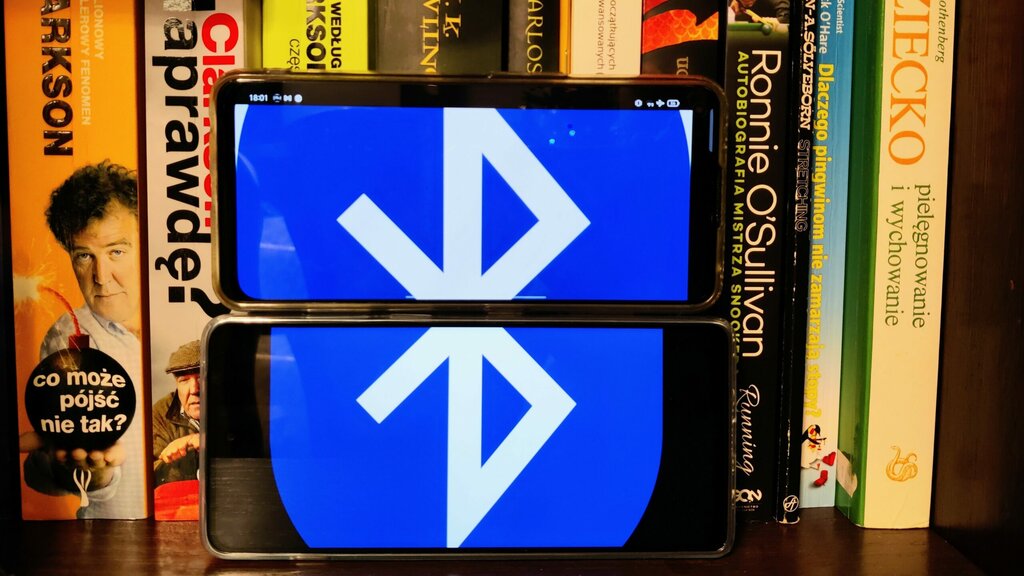Jak przenieść aplikacje i dane na nowy telefon z Androidem? Z tego poradnika dowiesz się o przenoszeniu danych z telefonu z Androidem i lub iPhone. To bardzo proste i intuicyjne.
Być może w ostatnich dniach zdarzyło Ci się kupić nowy telefon z Androidem, a być może znalazłeś go pod choinką. W każdym razie – nasze gratulacje. Teraz pojawia się problem – jak przenieść dane i aplikacje ze starego smartfona na nowy? To bardzo proste!
Pierwsze kroki – przygotowanie do przeniesienia
Na początek kilka wskazówek, które dla większości wydadzą się oczywiste. Warto jednak o nich pamiętać:
- Naładuj oba telefony – przenoszenie danych może trochę potrwać.
- Upewnij się, że na pewno znasz / pamiętasz hasło lub PIN do starego telefonu.
- Na obu modelach będziesz zalogowany na to samo konto Google (o ile chcesz synchronizować kopię zapasową z chmury).
- Dokonaj synchronizacji danych / upewnij się, że masz aktualną kopię zapasową.
Przechodzenie z telefonu z Androidem
Tutaj sprawa jest bajecznie prosta – poniżej znajdziesz jedynie podstawy, całą resztę Twój nowy smartfon wyświetli na swoim ekranie:
- Włącz nowy telefon z systemem Android.
- Kliknij w Rozpocznij i przejdź kilka podstawowy kroków (wybór języka, regionu, logowanie do konta Google).
- Teraz masz dwie drogi – kabel, lub bezprzewodowo.
- Po kablu sprawa jest banalna – podpinasz oba modele i postępujesz zgodnie z instrukcjami na ekranie.
- Bezprzewodowo – jeśli poprawnie wykonałeś kopię zapasową w poprzednim kroku, wszystkie dane powinny zostać zsynchronizowane.
- Gotowe – wszystkie Twoje dane ślicznie siedzą już w Twoim nowym smartfonie z Androidem. Miłego użytkowania 🙂
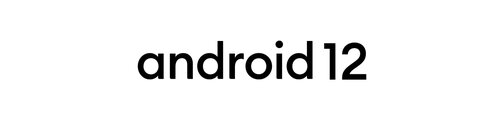
fot. Google
Niezbędnik gsmManiaKa – aplikacje, które warto zainstalować na nowym telefonie z Androidem.
Przechodzenie z iPhone’a
Druga opcja to moment przejścia z iOS na Androida. Jeszcze kilka lat temu wszystko musiałbyś synchronizować ręcznie, teraz to kwestia kilku minut. Jest to dosyć podobne do poprzedniego poradnika.
- Zaczynamy od włączenia nowego telefonu z Androidem.
- Wybieramy opcję Rozpocznij – jeśli masz kabel do połączenia telefonów, wszystko przebiegnie tak, jak powyżej.
- Nie masz kabla? W takim razie wybierz Telefon iPhone i postępuj zgodnie ze wskazówkami na ekranie.
- Chcesz teraz zsynchronizować dane? W takim razie utwórz kopię zapasową danych z iPhone’a i konta iCloud na dysku Google (kal to zrobić – patrz poniżej).
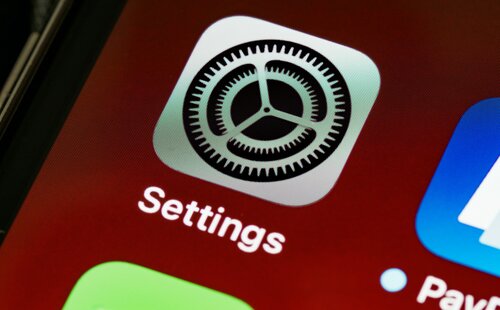
fot. Pexels
Jak utworzyć kopię zapasową danych z iPhone’a na Dysku Google?
Aby bez problemu mieć dostęp do wszystkich danych, które wcześniej miałeś na swoim telefonie iPhone, musisz zrobić kopię zapasową na dysku Google z jego poziomu. Oczywiście wymaga to pobrania Dysku Google na Twój telefon Apple i zsynchronizowanie danych. To bardzo proste i nie wymaga żadnych dodatkowych kroków.
Przywróć dane z Chmury
Jest jeszcze jedna, alternatywna i bardzo szybka droga. Kopię zapasową z chmury (Dysk Google) możesz zawsze pobrać po zalogowaniu się na nowe urządzenie. Oczywiście wymaga to znajomości hasła do konta, ale przecież to żaden problem. Pamiętaj również, że ostatnio Google wprowadziło dwuetapową weryfikację – być może zostaniesz poproszony o autoryzację z poziomu starego telefonu.
Na koniec zostawię Ci inny, wartościowy poradnik. Może się okazać, że twój nowy telefon znienacka zacznie wyświetlać reklamy w różnych miejscach interfejsu. Poniżej dowiesz się, jak to wyłączyć.
Chcesz się pozbyć reklam z Xiaomi lub innego Androida? Oto skuteczne sposoby!
Źródło, opracowanie własne
Niektóre odnośniki na stronie to linki reklamowe.